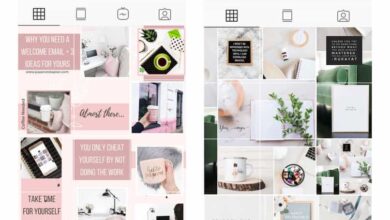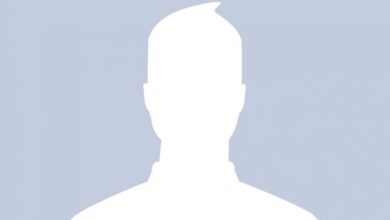Comment désactiver et arrêter de recevoir des notifications de groupe sur Facebook

Le problème d’être membre de nombreux groupes est d’avoir un plus grand nombre de notifications qui augmente de manière excessive. Si cela vous est arrivé et que vous souhaitez savoir comment désactiver et arrêter de recevoir des notifications de groupes sur Facebook, continuez à lire l’article.
Il est normal qu’en naviguant nous rejoignions des groupes car nous avons vu quelque chose qui nous intéressait à l’époque. Les groupes sont un moyen d’unir des personnes ayant un intérêt commun pour interagir activement en partageant des informations.
Cependant, faire partie de nombreux groupes, peut nous faire perdre de vue les publications d’amis dans notre section actualités, puisque nos débuts sont remplis de publications et de notifications de l’activité dans chaque groupe auquel nous appartenons.
Ne vous inquiétez pas, il existe un moyen de mieux contrôler et filtrer ce que vous voyez , en personnalisant vos goûts et vos intérêts afin que Facebook vous montre ce que vous considérez le plus important. Vous pouvez désactiver toutes les notifications des groupes que vous recevez et vous débarrasser des publications du même ou d’une partie d’entre eux. Cela est simple et prendra très peu de temps.

Comment désactiver les notifications dans les groupes Facebook rapidement et facilement
La désactivation des notifications pour vos groupes Facebook est très simple. Pour commencer, connectez-vous en accédant à la plateforme . Vous pouvez le faire depuis le site Web sur votre ordinateur ou depuis l’application sur votre appareil mobile.
Pour personnaliser les notifications que vous recevez , dans votre section actualités, cliquez sur » Groupes «. Si vous le faites depuis votre navigateur, cette option sera dans le menu de gauche, tandis que si vous le faites depuis l’application, vous devez y accéder depuis le menu de droite.
Veuillez noter que lorsque vous rejoignez un groupe, vous recevez par défaut des notifications « Highlights ». Vous pouvez modifier ce paramètre quand vous le souhaitez en un rien de temps.
Recherchez et positionnez-vous sur un groupe en saisissant son profil. Cliquez sur les notifications que vous avez sous la photo de couverture. Vous aurez un nouveau menu dans lequel vous pourrez choisir le type de notifications que vous souhaitez recevoir. Vous pouvez choisir de:
- Toutes les publications, vous recevrez une notification chaque fois qu’un membre publie quelque chose.
- Faits saillants, vous recevrez une notification des messages et des amis suggérés.
- Messages d’amis, vous recevrez une notification chaque fois qu’une personne de votre liste d’amis partagera une publication sur le mur du groupe.
- Désactivé, vous ne recevrez plus de notifications du groupe en question.

Comment se débarrasser des publications du groupe Facebook en quelques étapes
Vous pouvez également choisir de supprimer les messages de groupe dans votre section d’actualités en quelques étapes seulement. Vous pouvez le faire depuis votre navigateur ou depuis l’application sur votre appareil mobile.
Pour configurer les publications que vous voyez dans votre section actualités, entrez dans la plateforme Facebook et allez dans le menu des options comme mentionné ci-dessus.
Depuis le navigateur, cliquez sur le bouton en haut de l’écran pour ouvrir le menu. Sélectionnez » Préférences pour les actualités» . Dans la case ci-dessous, personnalisez vos préférences. Vous verrez que, sur la gauche, vous avez un menu avec les options:
- résumé
- Des personnes
- des pages
- Groupes
- Plus
Entrez dans l’onglet » Groupes «. Vous pouvez les trier pour les voir par ordre alphabétique ou par les plus consultés. Utilisez l’option qui vous convient le mieux. Trouvez les groupes dont vous ne souhaitez plus voir leurs publications et appuyez sur le bouton à droite » Suivant » pour vous désabonner. Le bouton deviendra désormais » + Suivre «.
Comme vous pouvez le voir, avec ces étapes simples, vous pouvez désactiver et arrêter de recevoir des notifications de groupes sur Facebook et modifier les préférences des nouvelles que vous souhaitez voir.